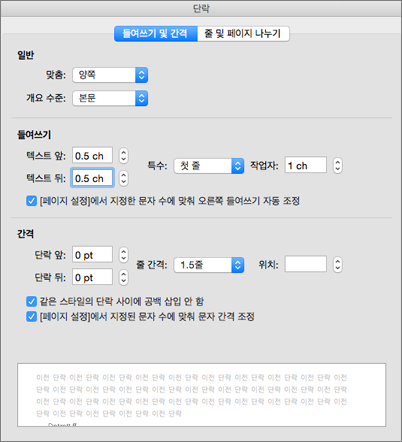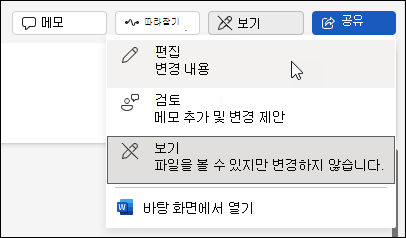단락 들여쓰기 및 간격 변경
-
조정할 단락을 하나 이상 선택합니다.
-
홈 탭의 단락 그룹에서
-
들여쓰기 및 간격 탭을 선택합니다.
-
설정을 선택하고 확인을 선택합니다.
단락 대화 상자 옵션은 들여쓰기 및 간격 조정에 설명되어 있습니다.
-
조정할 텍스트를 선택합니다.
-
홈 탭에서 줄 간격 옵션에 > 줄 간격 및 단락간격을 선택합니다.
단락 대화 상자가 열립니다.
-
들여쓰기 및 간격 탭에서 원하는 옵션을 선택하고 확인을 클릭합니다.
단락 대화 상자 옵션은 들여쓰기 및 간격 조정에 설명되어 있습니다.
웹용 Word 들여쓰기 및 간격을 빠르게 조정할 수 있습니다.
-
편집용 보기에 아직 없는 경우 공유 옆의 오른쪽 위에서 보기 드롭다운 목록을 선택한 다음 편집을 선택하여 편집 보기로 전환합니다.
-
조정할 단락을 하나 이상 선택합니다.
-
레이아웃 탭의 단락 그룹에서 화살표를 사용하여 들여쓰기 및 간격 옵션을 선택합니다.
-
단락을 들여쓰려면 왼쪽 또는 오른쪽 상자에 원하는 거리를 입력합니다.
-
단락 위와 아래의 간격을 변경하려면 이전 또는 이후 상자에 숫자를 입력합니다.
팁: 전체 문서에 대한 들여쓰기를 빠르게 변경하려면 여백을 조정합니다. 레이아웃에서 여백을 선택한 다음 원하는 여백 설정을 선택합니다.